WELCOME TO EZLASSO.COM
Website chia sẽ những thông tin về thủ thuật máy tính, công nghệ.
Nếu bạn có thắc mắc về máy tính - công nghệ hãy tìm trên google theo cú pháp: Từ Khoá + Ez Lasso
Trong quá trình chơi game trên windows 10, 8 hay 7 hiện nay nhiều bạn đang gặp phải tình trạng co méo các màng hình gây ra cảm giác khó chịu. Warcrcaft 3 cũng không là ngoại lệ. Làm sao để fix được lỗi này? Hãy cùng mình tìm cách sửa lỗi co giãn màn hình để chơi warcraft 3 Full màn hình nhé.
Bạn có thể tải game warcraft 3 tại bài viết: Tải Warcraft 3 1.24e Full
Nguyên nhân chơi warcraft 3 không full màn hình
Với một số kích thước màn hình có thể gây khó chịu khi bạn chơi game warcraft. Có thể màn hình có kích thước không chuẩn so với các kích thước được kê ra trong phần tuỳ chọn của game. Điều này gây cho bạn khó chịu không thoải mải. Các giao diện của game không được mượt mà hoặc kéo dãn rất nhiều. Vậy làm sao fix? Hãy cùng mình sửa lỗi này qua cách bước sau đây để bạn có thể chơi warcraft 3 Full màn hình mượt mà thoải mái nhất.
Fix warcraft 3 full màn hình trên máy tính
Bước 1: Bật Regedit Editor
Để bật Regedit bạn cần phải mở hộp thoại Run bằng tổ hợp phím Windows +R. Sau đó bạn hãy gõ regedit và chọn OK hoặc Enter
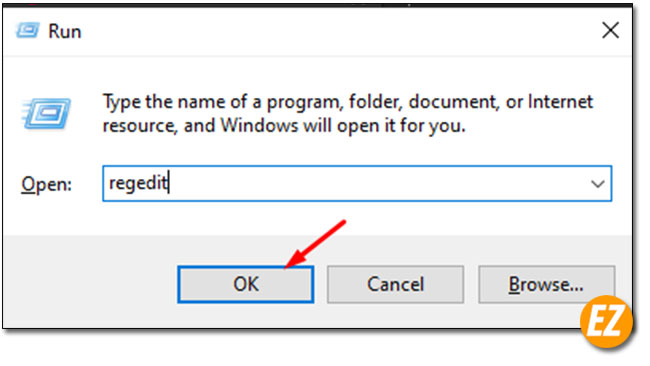
Ngay lập tức bạn sẽ nhận được Registry Editor liên nhé
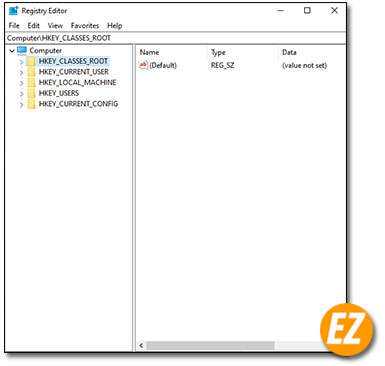
Bước 2: Tìm đường dẫn tới key regedit của màn hình
Sau khi bạn mở được của sổ Registry Editor bạn hãy sử dụng của sổ bên trái và đi tới dường dẫn sau đây
HKEY_LOCAL_MACHINE\SYSTEM\ControlSet001\Control\GraphicsDrivers\Configuration.
Sau đó bạn hãy vào các thư mục con của mục Configuration vào 2 mục 00\00 nữa
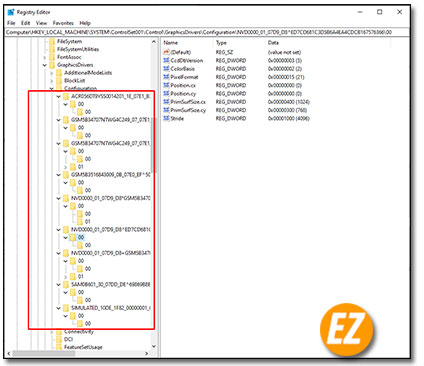
Đối với mỗi mục 00/00 bạn hãy tìm tới file Scaling bên cửa sổ bên phải bạn hãy nhấp đôi vào để mởi
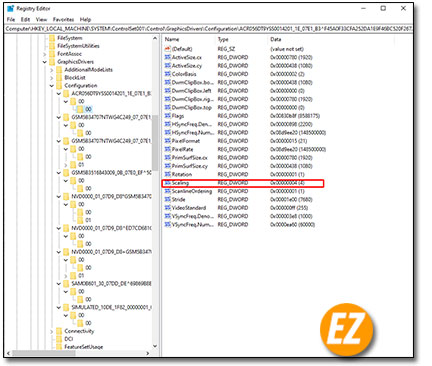
Sau đó bạn sẽ nhận được 1 cửa sổ edit bây giờ bạn hãy sửa giá trị data value từ 4 thành 3 và chọn OK.
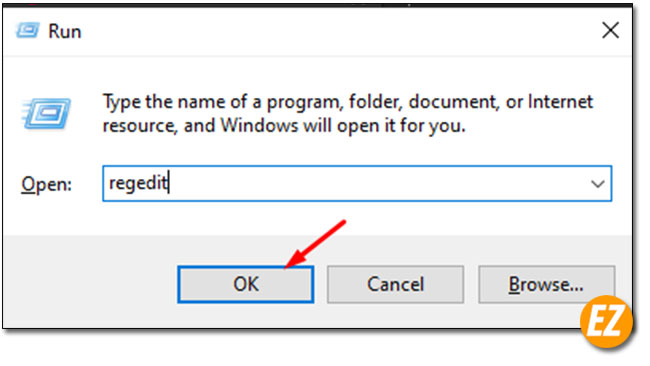
Bạn lưu ý bây giờ bạn phải vô hết tất cả các file scaling trong những thư mục 00/00 để sửa lại nhé
Bước 3: Reset máy tính
Sau khi bạn điều chỉnh xong các thông số bạn khoang hãy vào game bạn hãy reset lại máy tính để các key regedit được hoạt động lại.
Xem thêm những bài viết liên quan tới war 3:
Trên đây là lý do kiến game warcraft trên máy tính bạn không được full màng hình hoặc bị kéo dãn cùng đó là cách fix lỗi này. Bây giờ bạn có thể chơi warcraft full màng hình không còn méo mó nữa nhé. Cảm ơn các bạn đã theo dõi







